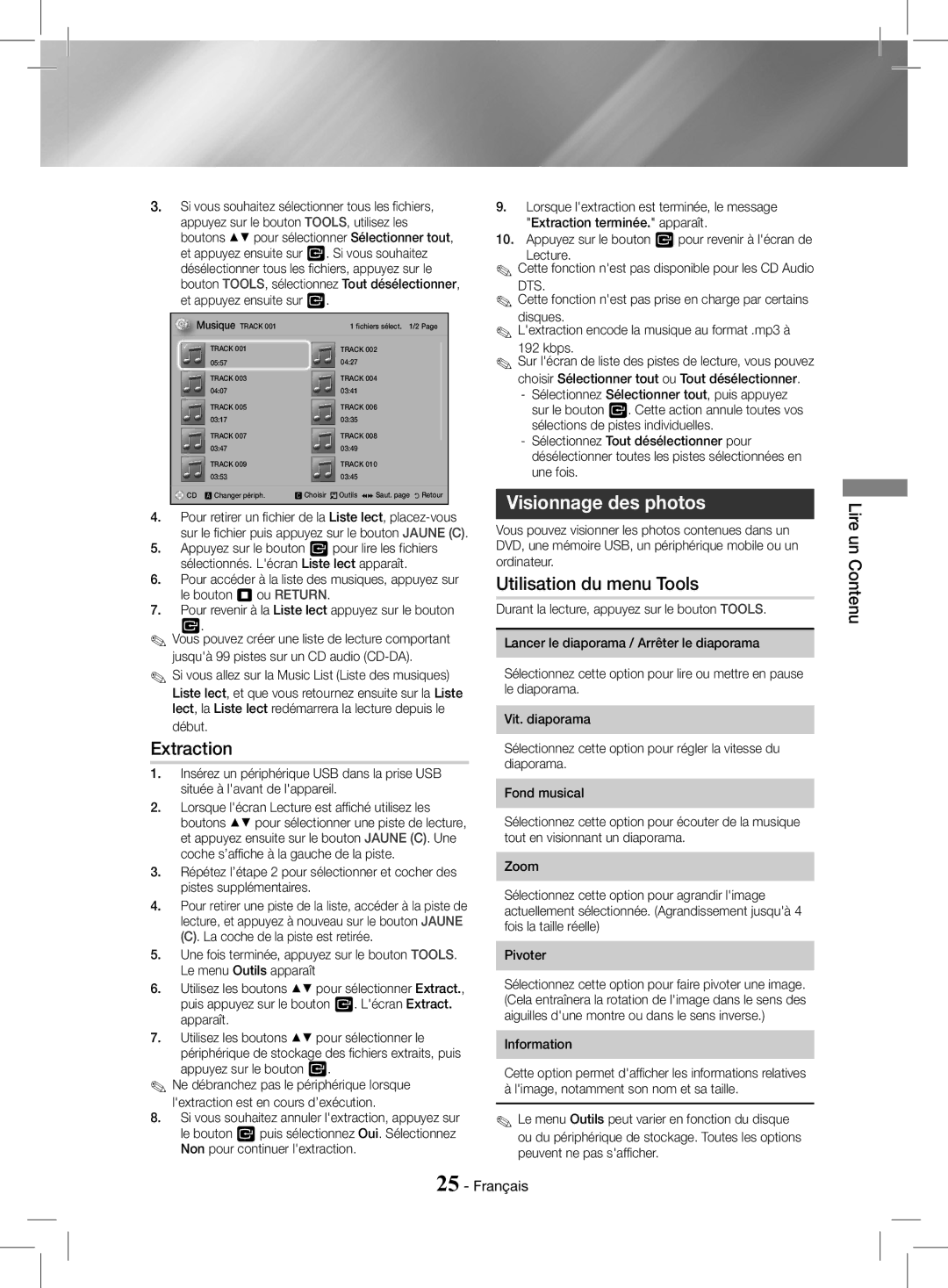1CH Blu-ray Home Entertainment System
Safety Information
English
3D Precautions
Safety Information
Important Health and Safety Information for 3D Pictures
Use only a properly grounded plug and wall outlet
Contents
Accessories
Remote Control Batteries Power Cable
Getting Started
Speaker Components
Front Panel
Rear Panel
Installing batteries in the Remote Control
Remote Control
Tour of the Remote Control
Front Speakers Subwoofer
Connecting the Speakers
Connections
Connecting The Speakers
Connections
Subwoofer
Front Speaker L Front Speaker R
Router
Connecting to a Network Router
Try to use the CAT 7 cable to connect
Connecting to a TV and External Devices
Connecting to a TV Connecting to External Devices
Method 1 AUX in Connecting an External Analogue Component
Select the D. in mode
Settings
Initial Settings Procedure
Press the v button to start function setup
Setup
Accessing the Settings Screen
Settings
Home Screen at a Glance
Play Disc
Buttons on the Remote Control Used
Settings Menu Functions
For the Settings Menu
Detailed Function Information
Dynamic Range Control
Downmixing Mode
Equalizer Settings
Wired Network Settings
Network
System
Anynet+ HDMI-CEC
Network Setup
Configuring Your Network Connection
ĞĞ Automatic
„„ Manual
By USB
Upgrading Software
By Online
Auto Upgrade Notification
Setting Up Dlna
Press the Power button to turn on the home cinema
Product’s menu, go to Settings Support Software Upgrade
Playing Content
Switching the Source Device
Playing a Disc with User Recorded Content
Playing Commercial Discs
Playing Content
Playing Files on a USB Device
Select a file to view or play, and then press the v button
New device connected. pop-up appears
Buttons on the Remote Control used for Video Playback
Controlling Video Playback
Disc Menu
Title Menu
Menu selections that appear only while a file plays
Using the Tools Menu
Menu selections that appear only when a BD/DVD disc plays
Playing a Pre-Recorded Commercial Audio Disc
Controlling Music Playback
Playing Photo Contents
Setting Mono/Stereo
Presetting Stations
Creating a Photo Playlist
Listening to the Radio
Using Bluetooth
What is Bluetooth? Playing Content
Recording FM Radio
About characters shown in the display
To Connect the Home Cinema to a Bluetooth Device
To Disconnect the Bluetooth Device from the Home Cinema
To Disconnect the Home Cinema from the Bluetooth Device
Connect
Using the Bluetooth Quick Start
Using the Special Effects Remote Control Buttons
„„ TV Sound ON/OFF support specifications
TV Sound on
Network Services
Using BD-LIVE
Using Dlna
Using Apps
Using Opera TV Store
Settings 3D Settings
Appendix
Additional Information
Connections
Disc types and content your Product can Play
Disk and Format Compatibility
Appendix
DVD+RW/DVD-RWV
Region Code
BD-LIVE
HD DVD
DVD-RAM
DVD
Avchd Advanced Video Codec High Definition
Supported Formats
Video File Support
`` Limitations
`` Video decoder
`` Audio decoder
Digital Output Selections
PCM
Troubleshooting
Resolution according to the output mode
Default values
Using the Reset function will erase all stored settings
Feature is not available at the moment
Changed
Dlna connection between the TV and PC is unstable
Specifications
Licences
Correct disposal of batteries in this product
Area Contact Centre Web Site
1CH Blu-ray Système audiovisuel
Entretien du meuble
Consignes de Sécurité
Français
Consignes relatives au visionnage 3D
Produit Laser DE Classe
Consignes de Sécurité
Ce lecteur ne convertit pas de contenus 2D en contenus 3D
Sommaire
Branchements
Accessoires
Accessoires des enceintes
Télécommande Manuel d’utilisation Piles Câble dalimentation
Mise en Route
Façade
Face arrière
Insertion des piles dans la télécommande
Télécommande
Boîtier de la télécommande
Branchements
Connexion des enceintes
Position de l’appareil
Ou sous un meuble TV
Raccordement des câbles denceinte
Branchements
Connexion à un routeur réseau
Routeur
Connexion à un téléviseur et des périphériques externes
Connexion de lappareil à un téléviseur
Connexion à des périphériques externes
Méthode 1 AUX in Connexion dun composant analogique externe
Paramètres
Procédure de réglage des paramètres initiaux
Les étapes daccès peuvent varier selon le menu sélectionné
. Lécran Réseau Câblé apparaît
Présentation de lécran daccueil
Accéder à lécran Paramètres
Daccueil
Paramètres
Informations détaillées sur les fonctions
Boutons de la télécommande utilisés pour le menu Settings
Paramètres Fonctions du menu
Mode progressif
Mode sous-mixage
Format couleur Hdmi
Couleur intense Hdmi
Système Configuration
Réseau
État du réseau
Nom du périphérique
Configuration réseau
Configuration de votre connexion réseau
ĞĞ Automatique
ĞĞ Manuel
USB
En ligne
Mise à niveau du logiciel
Configuration de la fonction Dlna
Notif. mise à jour auto
Lire un Contenu
Changement du dispositif source
Rangement et gestion des disques
Méthode
La fenêtre contextuelleNv. périph. conn. apparaît
Lecture de fichiers sur un périphérique USB
Lire un Contenu
Boutons de la télécommande servant à la lecture vidéo
Contrôle de la lecture Vidéo
Utilisation du menu Tools
Durant la lecture, appuyez sur le bouton Tools Titre
Bonusview Vidéo
Réglez loption Bonusview souhaitée
Contrôle de la lecture de musique
Lecture dun disque audio
Commercial pré-enregistré
Information
Extraction
Visionnage des photos
Propos de la radiodiffusion RDS
Écouter la radio
Réglage Mono/Stéréo
Préréglage des stations
Utilisation du système Bluetooth
Qu’est-ce que la technologie Bluetooth ?
Propos des caractères affichés sur lécran
Indication PTY Type de programme et fonction PTY-SEARCH
Périphérique Bluetooth
Pour déconnecter le périphérique Bluetooth
Pour connecter le Home cinéma à un
Du Home cinéma
Spécifiques de la télécommande
Utilisation du Démarrage rapide du Bluetooth
Sound ON/OFF SON DU Téléviseur
ACTIVÉ/DÉSACTIVÉ
Services Réseau
Utilisation de BD-LIVE
Applications
Utilisation du Dlna
Utilisation dOpera TV Store
Annexes
Informations complémentaires
Remarques
Sortie Hdmi
BD-RE
Compatibilité des disques et des formats
Annexes
Dolby
Code régional
Disque Blu-ray
Avchd Codec vidéo avancé haute définition
Formats pris en charge
Remarques sur la connexion USB
Plus large quun DVD de caméscope normal
Prise en charge des fichiers vidéo
`` Décodeur vidéo
`` Décodeur audio
`` Formats des fichiers de sous-titrage DivX pris en charge
Connexion Récepteur AV prenant en charge linterface Hdmi
Configuration
Sélections des sorties numériques
Résolution selon le mode de sortie
Dépannage
Problème Vérification/Solution La télécommande ne
Les câbles vidéo sont-ils correctement branchées ?
Format dimage
Classification Par défaut sont rétablis
BD-LIVE
Poids 90 kg Dimensions 430,0 L x 55,0 H x 224,0 P mm
Caractéristiques techniques
Sensibilité utilisable 12 dB Distorsion harmonique totale
Entrée numérique 20Hz~40kHz ±4dB
Licences
Applicable dans les pays dotés dun système de tri sélectif
Mise au rebut appropriée de la batterie de ce produit
Comment contacter Samsung dans le monde
1CH Blu-ray Heimkino-System
Sicherheitsinformationen
Deutsch
Berühren Sie das Netzkabel nicht mit nassen Händen
Wartung des Gehäuses
Achtung
3D Vorsichtsmaßnahmen
Sicherheitsinformationen
Inhalt
Anschlüsse
Erste Schritte
Zubehör
Lautsprecherkomponenten
Erste Schritte
Vorderseite
Rückseite
Batterien in die Fernbedienung einsetzen
Fernbedienung
Übersicht der Fernbedienung
Anschlüsse
Anschließen der Lautsprecher
Front-Lautsprecher
Anschließen der Lautsprecherkabel
Anschlüsse
Anschließen an einen Netzwerk Router
Breitband
Oder Dienste
Router
Anschließen an ein Fernsehgerät und Externes Gerät
Anschluss an ein Fernsehgerät
Externe Geräte anschließen
Rot Weiß Methode
Drücken Sie die v Taste, um das Funktion Setup zu starten
Einstellungen
Ersteinstellungen konfigurieren
. Der Netzwerk verkabelt erscheint
Der Home Bildschirm im Überblick
Aufrufen des Einstellungen
Bildschirms
Einstellungen
Ausführliche Funktionsinformationen
Im Einstellungen Menü verwendete Fernbedienungstasten
Einstellungen Menüfunktionen
Angeschlossenen Geräts Fernsehgerät
Bildschirm, usw. angepasst werden
HDMI-Deep Color
OUT Buchse mit der Deep Colour Farbtiefe
Netzwerk
Netzwerkstatus
Gerätename
BD-Live Internet-Verbindung
Konfiguration des Netzwerks
Konfigurieren Ihrer Netzwerkverbindung
ĞĞ Automatisch
ĞĞ Manuell
Aktualisieren der Software
Online
Per USB
Auf der angezeigten Seite Downloads anklicken
Automatische Update-Meldung
Dlna einrichten
Den Ordner auf ein USB-Flash-Laufwerk kopieren
12. Wählen Sie Per USB
Wiedergabe von Inhalten
Umschalten des Wiedergabegeräts
Wiedergabe von kommerziellen Disks
Lagerung & Handhabung der Disks
Das Neues Gerät angeschlossen. Popup- Fenster erscheint
Wiedergabe von Dateien auf einem USB-Gerät
Wiedergabe von Inhalten
Videowiedergabe
Steuern der Videowiedergabe
Tasten auf der Fernbedienung für die
Extras Menü verwenden
Wiedergabe von kommerziellen Audio Disks
Steuern der Musikwiedergabe
Anzeigen von Fotos
Rippen
Radio wiedergeben
Bluetooth verwenden
Radiosendungen aufzeichnen
Trennen des Heimkinos vom Bluetooth-Gerät
Anschließen eines Bluetooth-Geräts an das Heimkino
Trennen des Bluetooth-Geräts vom Heimkino
Verwenden von Bluetooth Quick Start
TV Sound ON/OFF
ĞĞ TV Sound verwenden
Bässe
Netzwerkdienste
Verwenden von BD-LIVE
Anwendungen
Verwenden von Dlna
Auswählen einer Anwendung
Nach Anwendungen suchen
Auf Opera TV Store zugreifen
Navigieren im Opera TV Store
Anhang
Zusätzliche Informationen
Hinweise
Aufstellungsarten
Disk und Format Kompatibilität
Von Ihrem Gerät unterstützte Disktypen und Inhalte
Anhang
DVD-VIDEO
Regionalcode
Blu-ray-Disc
DVD-ROM/PD/MV usw DVD-RW VR-Modus
Super Audio CD außer CD-Layer
Avchd Advanced Video Codec Höchauflösung
Unterstützte Formate
Hinweise zum USB-Anschluss
Normale Camcorder DVDs
Unterstützte Videodatei
`` Einschränkungen
`` Videodecoder
`` Audiodecoder
Auswahl des Digitalausgangs
Encoded
Verbindung HDMI-fähiger AV Receiver
DTS re-encoded
Fehlerbehebung
Auflösung je nach Wiedergabemodus
Symptom Überprüfen/Beheben Die Fernbedienung
Und das Bild ist instabil Die Audio-Sprache sowie
Verwenden Sie eine Disk, die keine Menüs enthält?
Geändert werden
Symptom Überprüfen/Beheben
Fehler während der Benutzung von BD-LIVE- Service
Einer Auflösung eingestellt
Des DVD-Recorders
Gewicht 90 kg
Dimensions 430,0 B x 55,0 H x 224,0 T mm Abmessungen
Technische Daten
Lizenzen
Gilt in Ländern mit separaten Sammelsystemen
Korrekte Entsorgung der Akkus in diesem Produkt
Kontakt zu Samsung
Blu-ray 2.1CH Sistema Home Entertainment
Non permettere ai bambini di aggrapparsi al prodotto
Informazioni Sulla sicurezza
Italiano
Precauzioni 3D
Informazioni Sulla sicurezza
Avvertenza
CON Fiamme Libere Lontano DAL Prodotto
Indice
Connessioni
Accessori
Guida Introduttiva
Componenti dei diffusori
Guida Introduttiva
Pannello anteriore
Pannello posteriore
Inserimento delle batterie nel telecomando
Telecomando
Descrizione del telecomando
Connessioni
Collegamento degli altoparlanti
Collegamenti dei cavi dei diffusori
Connessioni
Collegamento a un router di rete
Collegamento a una TV e dispositivi esterni
Collegamento a un televisore
Collegamento a dispositivi esterni
Rosso Bianco Metodo
Sono disponibili quattro scelte
Impostazioni
Procedura di impostazione iniziale
Impostazioni
Accesso alla schermata Impostazioni
La schermata iniziale in breve
Informazioni dettagliate sulle funzioni
Tasti del telecomando utilizzati per il menu Settings
Funzioni del menu Impostazioni
Formato colore Hdmi
Hdmi Profondità colori
Modo progressivo
Suono Imposta altoparlanti
Rete
Connessione Internet BD-Live
Sistema Impostazione
Avvio rapido
Configurazione di rete
Configurazione del collegamento alla rete
ĞĞ Automatico
ĞĞ Manuale
Aggiornamento del software
Tramite USB
Premere il tasto Accensione per accendere lHome Cinema
Configurazione di Dlna
Notifica aggiorn. autom
Riproduzione dei Contenuti
Cambio del dispositivo sorgente
Conservazione & gestione dei dischi
Riproduzione di dischi disponibili in commercio
Viene visualizzato il popup Nuovo dispositivo collegato
Riproduzione di file su dispositivo
Riproduzione dei Contenuti
Controllo della riproduzione video
Tasti del telecomando utilizzati per la riproduzione video
Audio Bonusview
Utilizzo del menu degli strumenti
Permette di impostare lopzione Bonusview desiderata
Ripetizione delle tracce
Creazione di una playlist musicale
Musicale
Tasti del telecomando utilizzati per la
DTS
Riproduzione di contenuti
Fotografici
Ascolto della radio
Utilizzo del Bluetooth
Che cosè il Bluetooth?
Registrazione radio FM
Caratteri utilizzati sul display
Per scollegare lHome Cinema dal dispositivo Bluetooth
Disconnected
OFF
Utilizzo dellavvio rapido Bluetooth
Speciali sul telecomando
Servizi di Rete
Utilizzo di BD-LIVE
App
Utilizzo di Dlna
Uso dellOpera TV Store
Connessioni
Appendice
Informazioni aggiuntive
Appendice
Compatibilità dei dischi e dei formati
Tipi di dischi e contenuti riproducibili
Tipi di dischi non riproducibili
Loghi dei dischi riproducibili
Codice regionale
CVD/CD-ROM/CDV
Formati supportati
File video supportati
`` Limitazioni
`` Decoder video
`` Decoder audio
Selezione delluscita digitale
Non elaborato
Ricodificato
Ricevitore AV con supporto Hdmi
Risoluzione dei problemi
Risoluzione in base al modo di uscita
La funzione al momento non è disponibile
Cambiato
Unarea con una buona ricezione
Sintomo Controlli/Rimedi Se per luscita Hdmi è
Impostata una risoluzione
Sovraccaricata
La connessione Dlna tra
Specifiche
Peso 90 kg
Ingresso digitale 20Hz~40kHz ±4dB
Uscita
Licenze
Applicabile nei Paesi con sistemi di raccolta differenziata
Corretto smaltimento delle batterie del prodotto
AH68-02831F-00